Windows 10 – Wie man den Energiesparmodus für USB deaktiviert (selektives USB-Energiesparen)
Wenn ein USB-Gerät unter Windows 10 nicht mehr ordnungsgemäß funktioniert, könnte es an der „Einstellung für selektives USB-Energiesparen“ (USB Selective Suspend) liegen. Was???
Windows 10 enthält die selektive USB-Energiespar-Funktion, mit der USB-Geräte automatisch in einen sehr stromsparenden Zustand versetzen werden, wenn sie nicht aktiv verwendet werden. Das verlängert zwar die Akkulaufzeit des Laptops oder Tablets, kann aber auch Probleme mit bestimmten angeschlossenen Peripheriegeräten verursachen. Bei mir war es ein über USB angeschlossenes Zeichentablet, dessen Stift-Cursor immer den Focus verlor und auf den primären Monitor sprang, wenn das Tablet kurz nicht benutzt wurde.
Wenn ein USB-Gerät nicht ordnungsgemäß funktioniert, kann man versuchen, das selektive Anhalten unter Windows 10 zu deaktivieren.
1. Systemsteuerung öffnen
2. Hardware and Sound öffnen
3. Energieoptionen öffnen.
4. Den Link „Energiesparplaneinstellung ändern“ des aktiven Energiesparplan anklicken.
5. Auf den Link „Erweiterte Energieeinstellung ändern“ klicken.
6. „USB-Einstellungen“ aufklappen.
7. „Einstellung für selektives USB-Energiesparen“ aufklappen.
8. Im Dropdown „Deaktiviert“ auswählen.
9. „Übernehmen“ klicken.
10. „OK“ klicken.
Ich hoffe wie immer, diese erstbeste Lösung war hilfreich.
Sie sehen gerade einen Platzhalterinhalt von X. Um auf den eigentlichen Inhalt zuzugreifen, klicken Sie auf die Schaltfläche unten. Bitte beachten Sie, dass dabei Daten an Drittanbieter weitergegeben werden.
Mehr Informationen



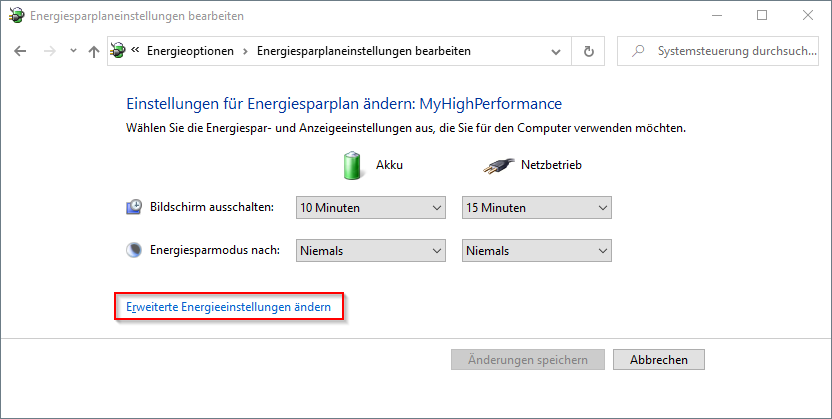
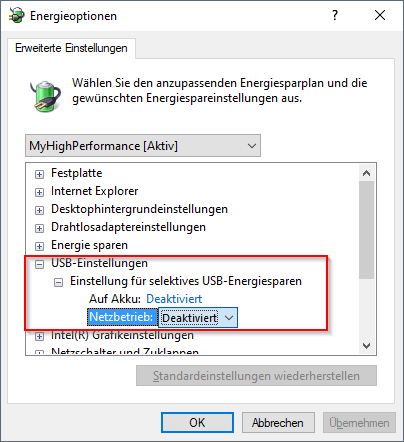



danke für dei idee ich habe soein problem nach dem aufwecken mit win doff 10 und wieeleds welan usb stick tp link …. mal sehen ob es dadran lag bin gespannt:-)
Hey, genau das habe ich gesucht, vielen Dank, super Erklärung. 5 Sterne
frontpanelports meines neuen Gheäuses funktionierten erst > nachdem selektives USB-Energiesparen = deaktiviert hatte! da fragt man sich jetzt, ob es wirklich nur n WIndowsproblem ist oder auch fronpanelusbconnectors iurgendwie defekt sind!?
hey, erstmal danke für die Anleitung, nur leider habe ich das Problem, dass ich unter den erweiterten Einstellungen den Punkt USB-Einstellungen nicht habe, bzw sind auf meinem PC generell nur ein Bruchteil der Einstellungen verfügbar, die hier in der Anleitung auf dem Bild zu sehen sind. Gibt es dafür eine Erklärung oder vielleicht sogar eine Lösung?
Die Optionen können je nach Hersteller und Hardware abweichen. Bei Rechnern mit „Modern Standby“ z.B. werden viele der Einstellungen versteckt und ignoriert. Eine Lösung dafür habe ich leider nicht.
Oder auf deinem Rechner sind Gruppenrichtlinien aktiv, die dir die Funktionen vorenthalten…